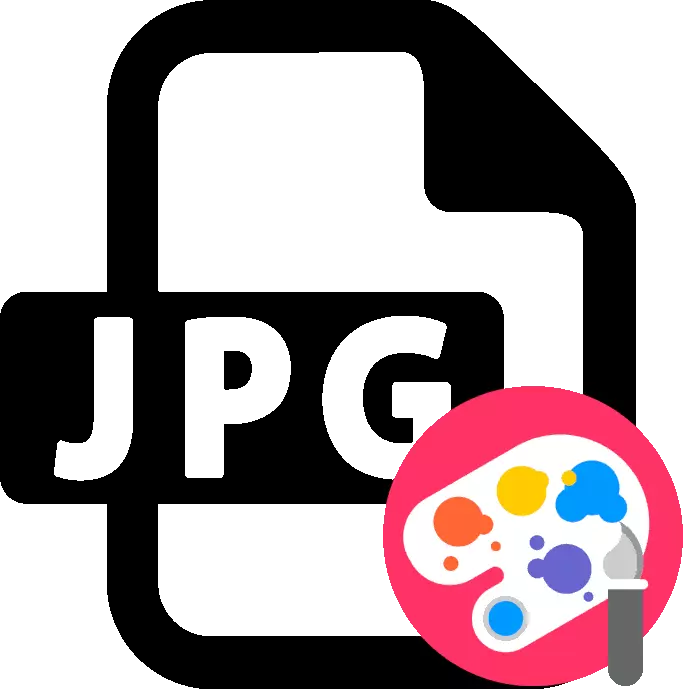
Eitt af vinsælustu myndasniðunum er JPG. Venjulega er sérstakt forrit notað til að breyta slíkum myndum - grafískur ritstjóri sem inniheldur mikið af ýmsum tækjum og aðgerðum. Hins vegar er það ekki alltaf hægt að setja upp og keyra slíkan hugbúnað, þannig að netþjónusta kemur til bjargar.
Breyta jpg sniði myndum á netinu
Ferlið við að vinna með myndunum af sniði sem um ræðir eiga sér stað á sama hátt og það væri með grafískum skrám af annarri gerð, það veltur allt á virkni auðlindarinnar sem notuð er og það gerist öðruvísi. Við tókum upp fyrir þig tvær síður til að sýna sjónrænt hvernig auðvelt og fljótt breyta myndum á svipaðan hátt.Aðferð 1: Fotor
Subkally Free Service Fotor veitir notendum kleift að nota í verkefnum sínum uppskera mynstur og gera þær á sérstökum skipulagi. Milliverkanir við eigin skrár í henni er einnig í boði, og það er framkvæmt sem hér segir:
Fara á síðuna fotor
- Opnaðu aðalhlið vefsvæðisins og farðu í Breyta hluta með því að smella á viðeigandi hnapp.
- Fyrst þarf oft að hlaða upp mynd. Þú getur gert þetta með því að nota netverslunina, félagslega netið Facebook eða einfaldlega að bæta við skrá sem staðsett er á tölvunni.
- Íhuga nú grunnreglugerðina. Það er gert með því að nota þau atriði sem staðsett er í viðeigandi kafla. Með hjálp þeirra geturðu snúið hlutnum, breytt stærð þess, stillt litasviðið, klippið eða gert margar aðrar aðgerðir (sýndar í skjámyndinni hér að neðan).
- Opnaðu aðalhlið vefsvæðisins og smelltu á "Start Editing" til að fara beint í ritstjóra.
- Fyrst skaltu hlaða niður myndum úr tölvunni, félagslegu neti Facebook eða nota einn af þremur fyrirhuguðum sniðmátum.
- Fyrsta tólið á efstu spjaldið er "snyrtingu", sem gerir þér kleift að crumble myndina. Stillurnar eru til staðar nokkrir, þar á meðal handahófskennt þegar þú velur svæðið til að snyrta.
- Snúðu myndinni með því að nota "snúa" virkni við nauðsynlega fjölda gráðu, endurspegla það lárétt eða lóðrétt.
- Eitt af mikilvægustu verkefnum er útsetningarstillingin. Þetta mun hjálpa sérstökum aðgerðum. Það gerir þér kleift að stilla birtustig, andstæða, ljós og skugga með því að færa renna til vinstri eða hægri.
- "Litir" vinna um það bil með sömu reglu, aðeins í þetta sinn hitastig, tónn, mettun og RGB breytur eru stilltar.
- "Sharpness" er sett í sérstakan stiku, þar sem forritarar leyfa ekki aðeins að breyta gildi þess, heldur einnig til að virkja teikninguna.
- Gefðu gaum að settum þema límmiða. Allir eru ókeypis og flokkaðar eftir flokkum. Stækkaðu uppáhalds þinn, veldu teikninguna og hreyfðu það í striga. Eftir það mun breyta glugganum opna þar sem staðsetning, stærð og gagnsæi er stillt.
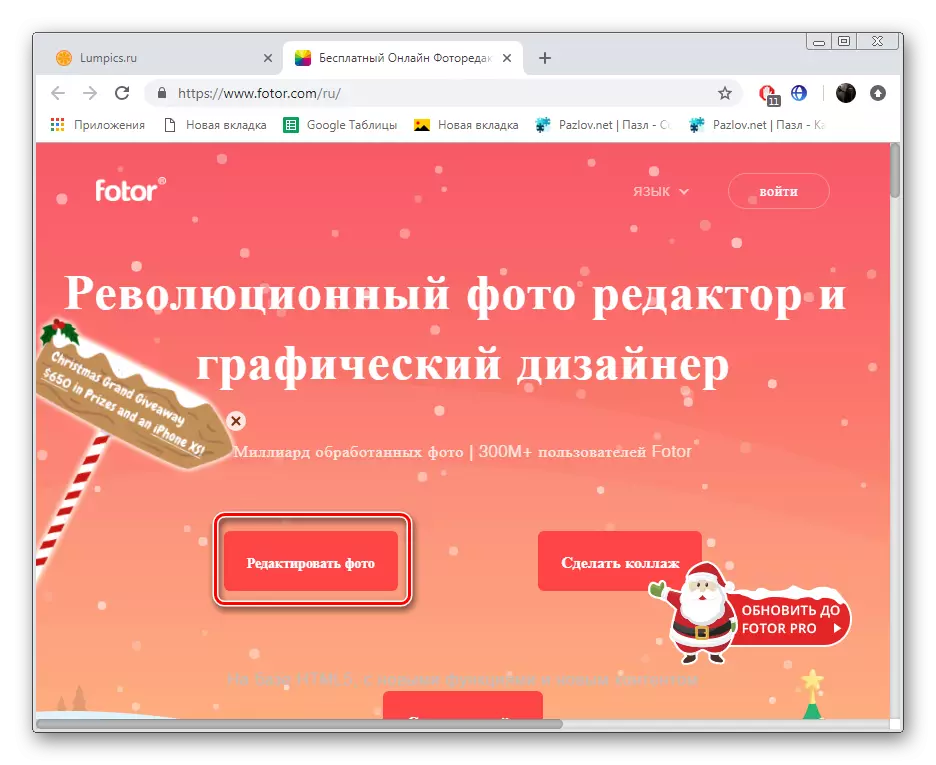
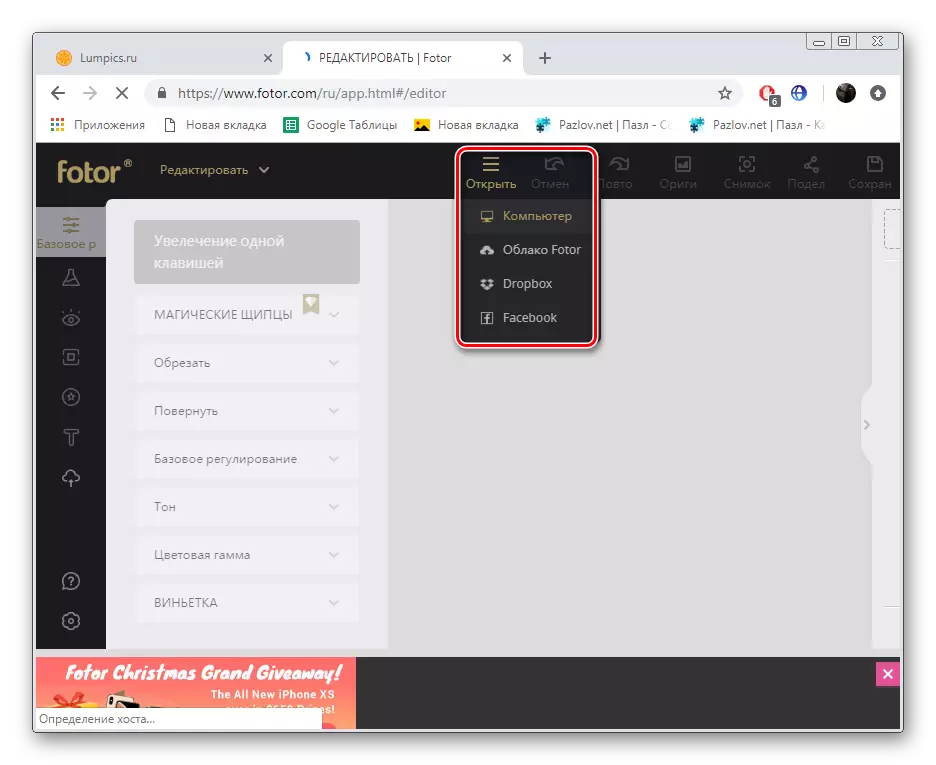
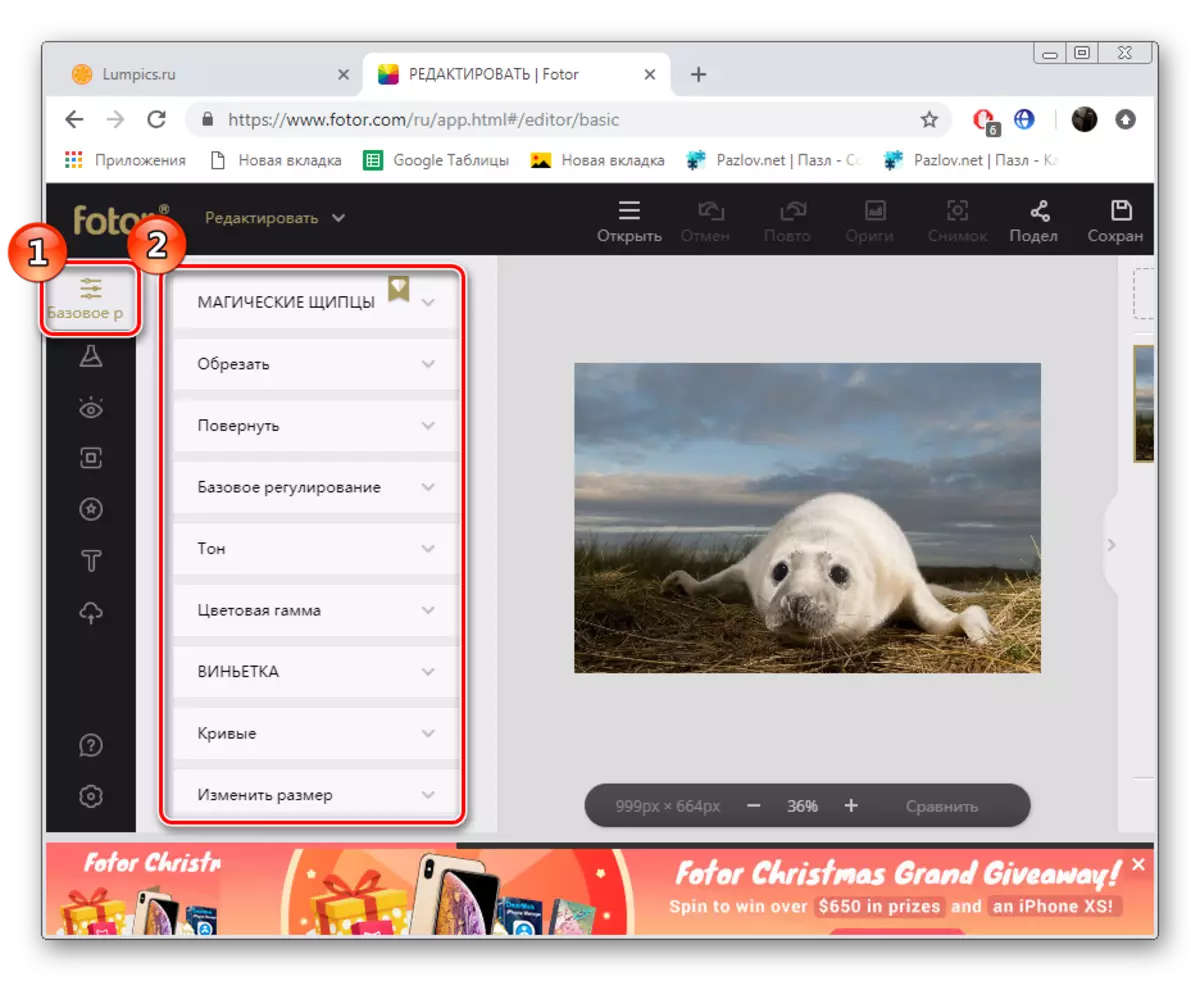
Á þessu er að vinna með fotor lokið. Eins og þú sérð er ekkert flókið í að breyta, aðalatriðið er að takast á við gnægð af tiltækum verkfærum og skilja hvernig og hvenær það er betra að nota.
Aðferð 2: pho.to
Ólíkt myndum, pho.to er ókeypis netþjónusta án takmarkana. Án fyrri skráningar geturðu nálgast öll verkfæri og aðgerðir, notkun þess sem við munum íhuga nánar:
Farðu á síðuna pho.to
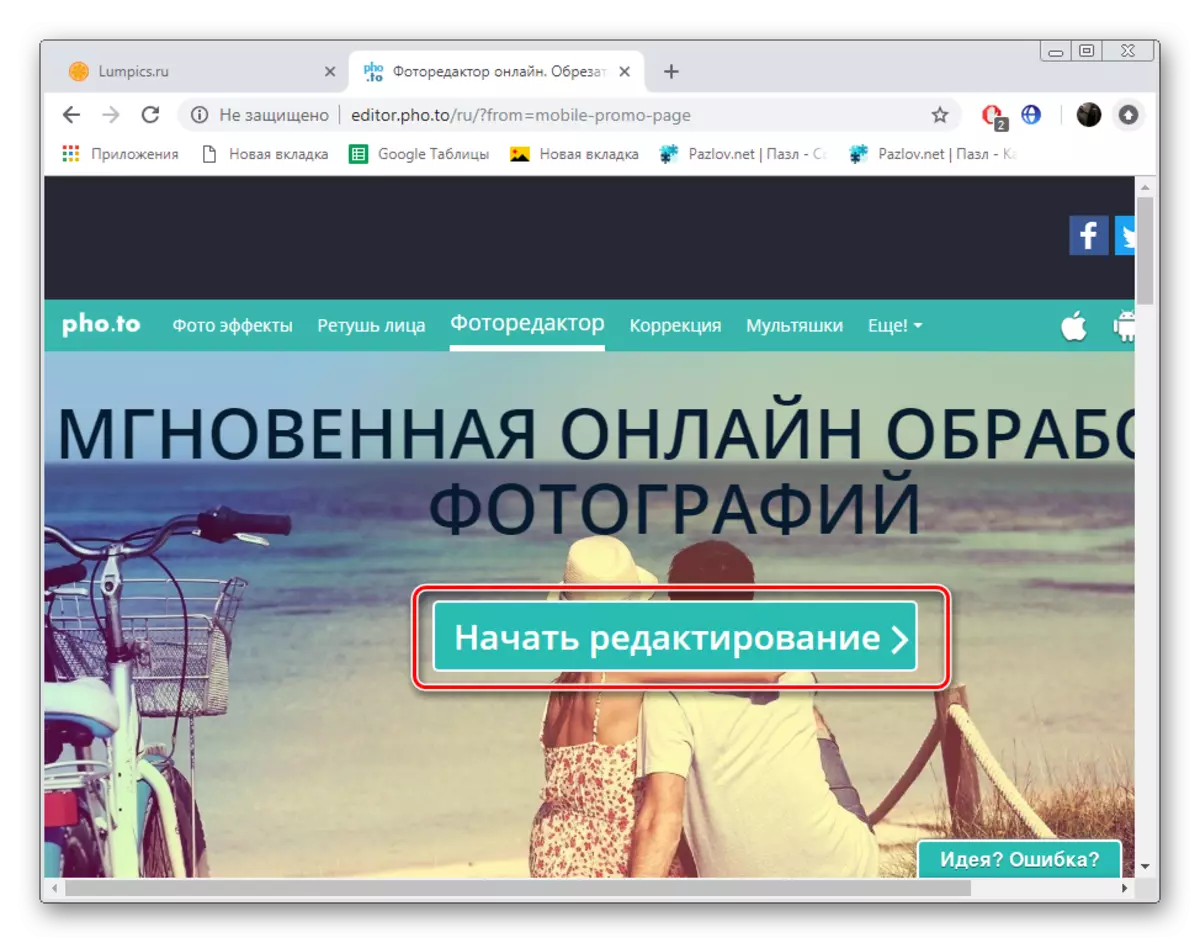
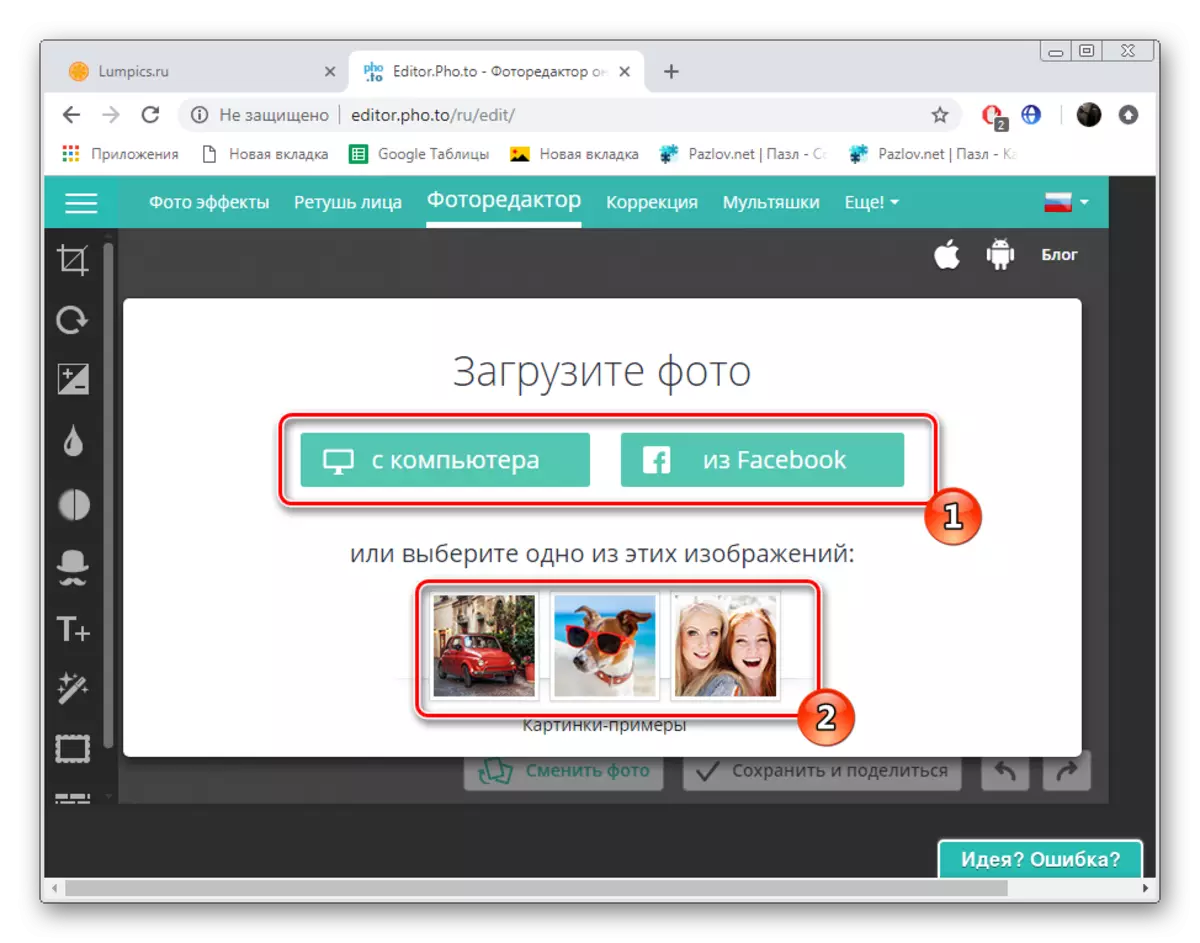
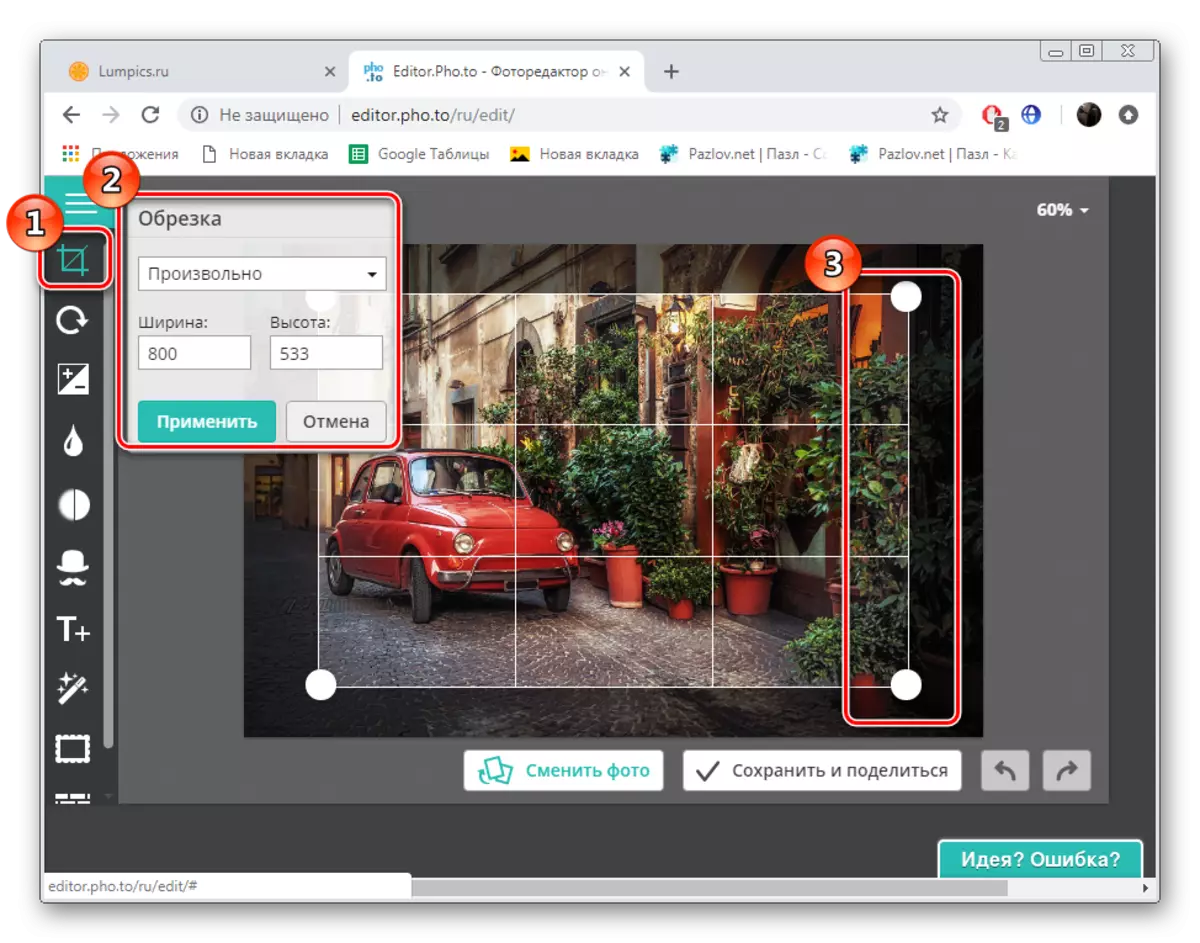
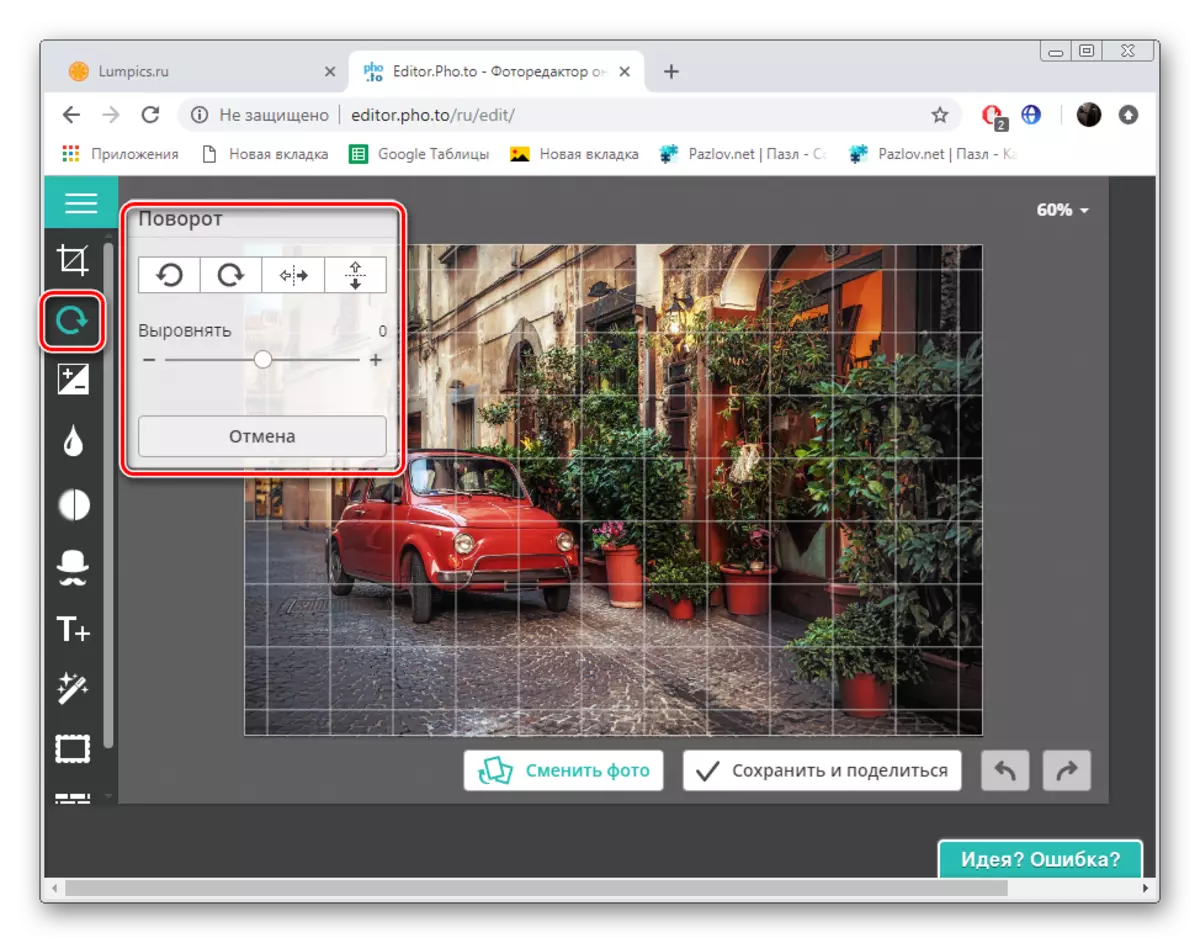
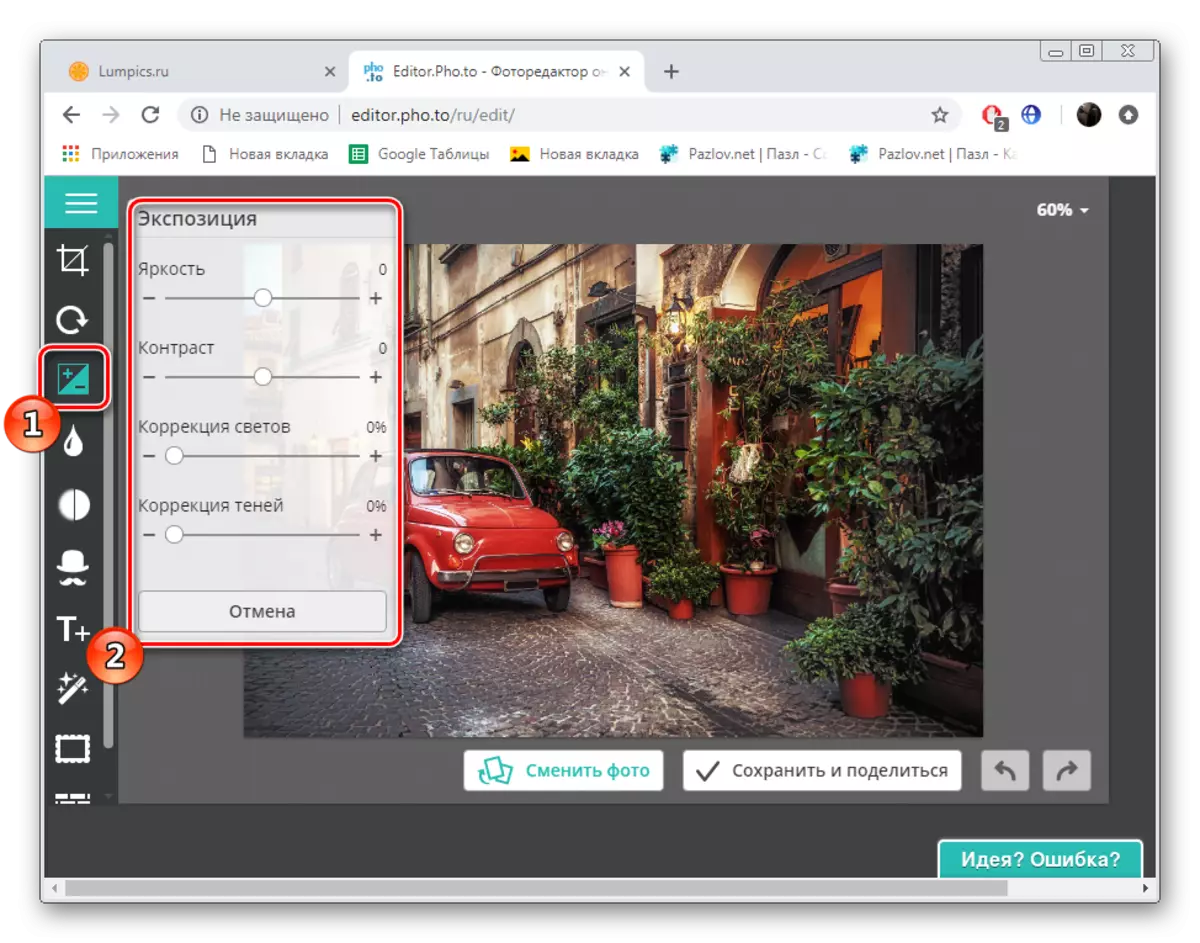
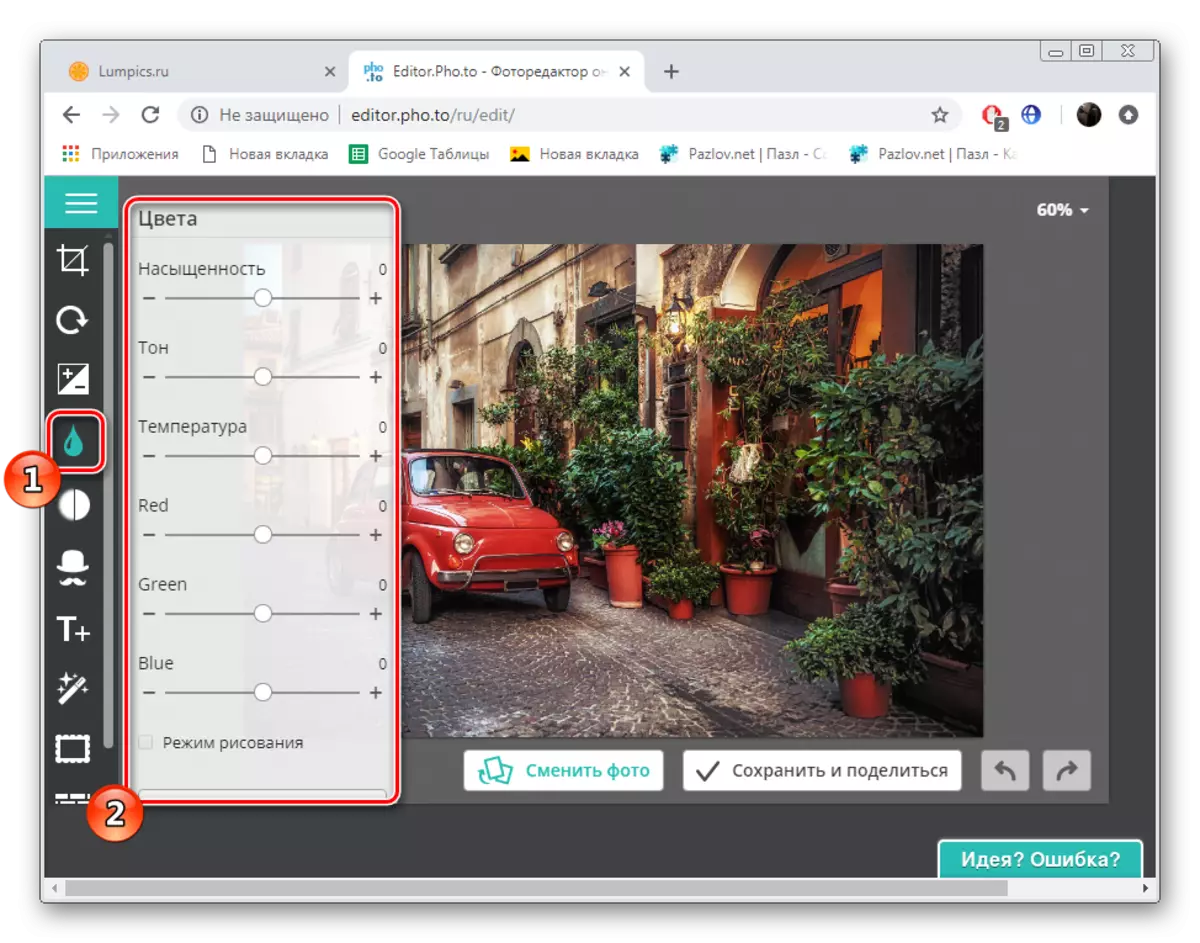
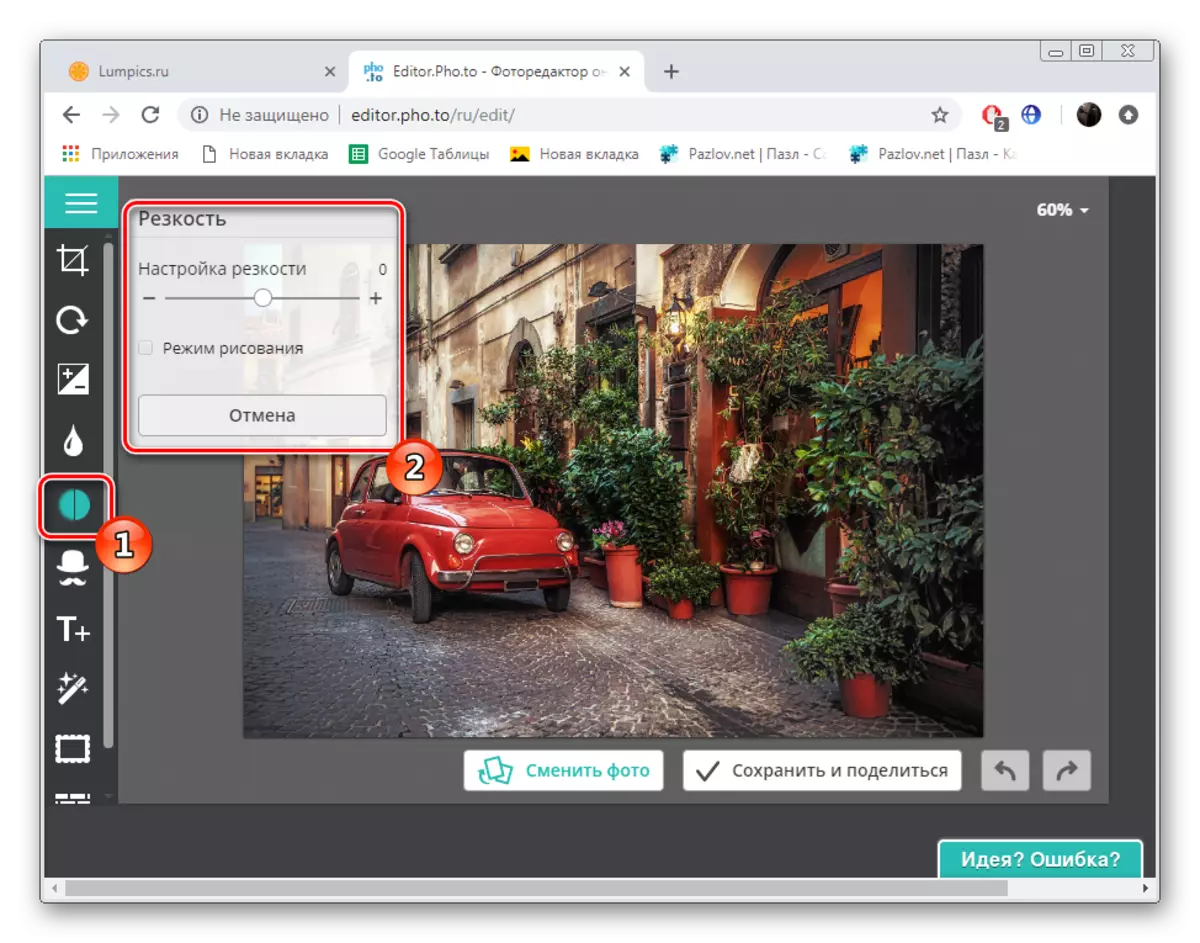
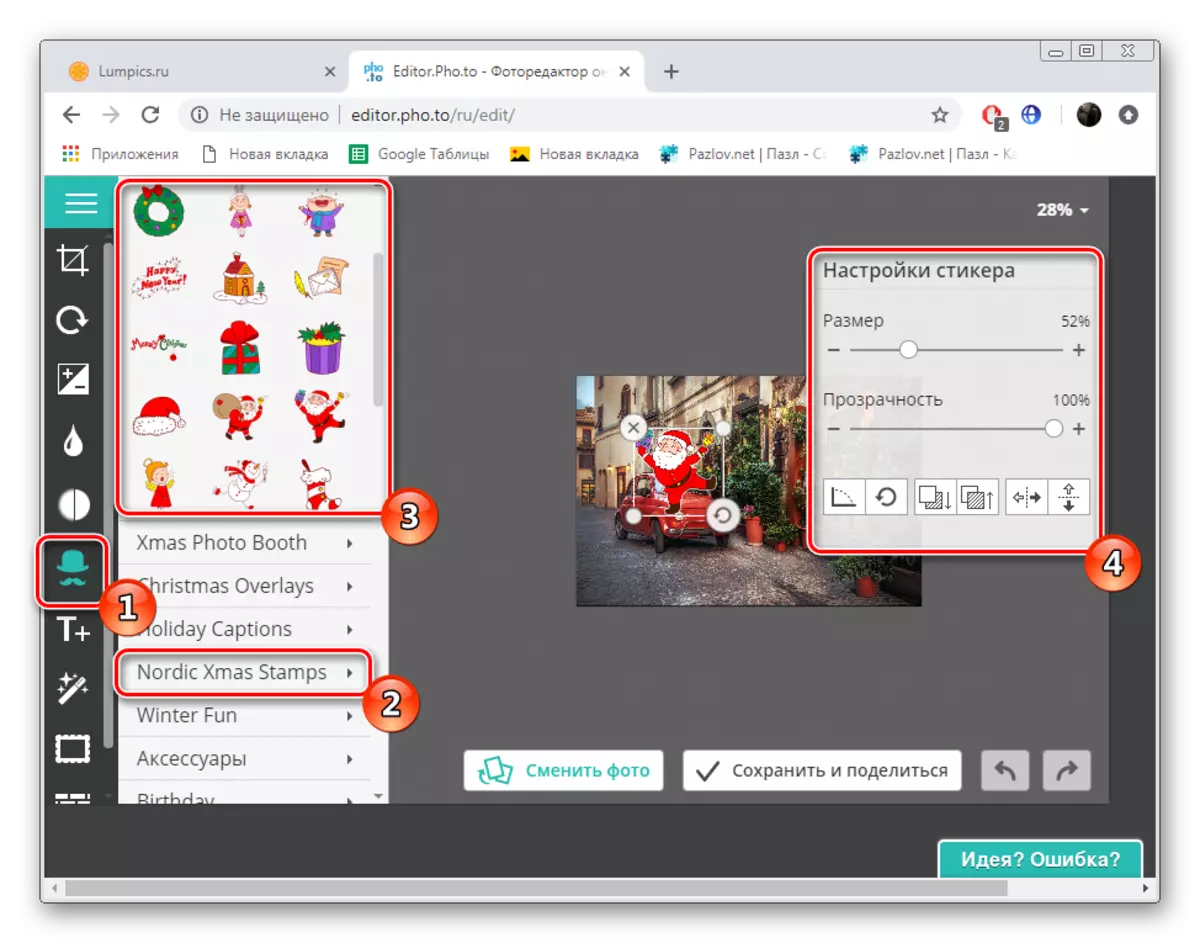
Sjá einnig: Opnaðu JPG sniði myndir
Þetta er JPG sniði mynd handbók okkar með tveimur mismunandi netþjónustu kemur til enda. Þú hefur kynnst öllum þáttum vinnslu grafískra skráa, þar á meðal jafnvel minnstu smáatriði aðlögun. Við vonum að efnið sem veitt var var gagnlegt fyrir þig.
Sjá einnig:
Umbreyta PNG myndir í jpg
TIFF viðskipti í jpg
